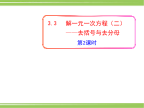如果您无法下载资料,请参考说明:
1、部分资料下载需要金币,请确保您的账户上有足够的金币
2、已购买过的文档,再次下载不重复扣费
3、资料包下载后请先用软件解压,在使用对应软件打开
设置新工程新建工程启动TBC软件,在文件菜单点击新建工程:软件默认只有一个空模板,点击确定:此时出现软件完整界面:工程设置点击菜单工程——工程设置,出现以下设置界面:在工程设置中可以对坐标系、单位、默认标准误差、基线处理质量等进行自己的设置。保存工程选择文件>保存工程,或者单击工具栏上的保存工程图标,在另存为对话框上找到计算机上的工程文件存储位置,在文件名字段里输入工程名称,然后单击保存按钮保存,TrimbleBusinessCenter的窗口标题栏就会显示新工程名称。创建工程模板如果日后要在同一个区域或项目创建其他工程,可以把设置好的工程设置另存为工程模板。选择文件>工程另存为模板菜单,打开工程另存为模板对话框:在名称字段里输入设置模板名,按保存按钮。今后可以利用已有模板建立项目。归档工程TBC工程文件(vce文件)虽然包含了必要的项目数据信息,但不包含原始数据文件,当我们需要把TBC工程拷贝给别人时,只是单独拷贝vce文件,别人打开后将无法重新基线处理。要完整的拷贝,可以用归档的方式压缩为ZIP文件,如果打开了要归档的工程,请先关闭工程,从文件>归档工程菜单,软件将把工程归档为压缩文件,其中包含了原始观测值。导入静态数据TBC软件目前可以直接导入接收机内的T01、T02文件,也可以导入Rinex文件(版本2.1\2.11\3)。选择文件>导入,或者单击工具栏上的导入图标,TrimbleBusinessCenter窗口右边显示导入面板,单击导入面板上的浏览按钮,在浏览文件夹对话框上找到数据所在的文件夹,然后单击确定按钮,导入面板回列出数据文件。选择要导入的文件,按导入按钮。导入原始数据后出现原始数据检查界面:可以选择对话框左下角的任何选项卡确认信息是否正确,必要时进行更改,例如可以在点选项卡上修改点ID或要素代码,可以在天线选项卡上更改天线高度或测量方法。出现红色箭头的地方表明此处有错误。天线模型(相位中心改正模型)一般选自动即可。更改完成后单击接收机原始数据检查对话框上的确定按钮,把静态数据导入工程,俯视图显示这些数据:基线处理处理基线选择菜单测量>处理基线,或者单击工具栏上的处理基线图标,程序就打开处理基线对话框,并显示处理进度。如果在选择处理基线命令时没有在各种视图上选择基线,程序会处理工程里的所有基线。如果选择了任何基线,只处理所选基线。基线处理完成后,在基线处理界面可以开到每条基线的解类型、RMS等信息。点击右上角的保持按钮,保存所有打钩的基线。查看基线处理报告基线报告中的信息对分析基线数据有非常必要的帮助。TBC软件可以在多处查看基线报告。在基线处理界面时,选中一条或多条基线,此时“报告”按钮将高亮显示,点击报告按钮可查看所选中基线的报告:在TBC主界面的工程管理器中展开“时段”项,选中要查看的基线,在右键菜单中点击“基线处理报告”,软件会自动生成选中基线的报告。下图为报告中的残插图:编辑时段展开工程管理器中的“时段”项,选中要处理的基线,在右键菜单中点击“时段编辑器”:可以用时段编辑器直观分析在所选时段采集的原始卫星数据的质量。为了提高已处理基线的质量,可以用时段编辑器禁用工作不正常的卫星,屏蔽质量不高的卫星数据部分,调节观测值时间。点击确定按钮,可以重新处理所编辑的基线。基于时间间隔的视图在菜单栏中,点击视图>新建时间间隔视图,软件出现“基于时间间隔的视图”:基于时间的时段查看方式,非常直观的表达了个时段与观测时间的相互关系。在左侧的“时段”一栏中,可以单选或多选基线,并且在右键菜单中可以执行禁用/启用、基线处理、删除、查看属性、进入时段编辑器等操作。检查闭合环报告点击菜单报告>GNSS闭合环,或工具栏的GNSS闭合环图标,可以查看闭合环报告。网平差自由平差选择测量>平差网或点击工具栏上的网平差按钮,打开平差网对话框:按平差按钮,即可执行自由平差。平差结束后,在平差对话框中,“结果”选项卡中将显示此次平差结果。平差结果中如果出现“卡方检验(95%):”失败,则需要进入加权选项卡:点击上图“*”按钮设置平差加权计算模式。再次点击平差按钮平差。如果卡方差检验通过,点击“确定”按钮,自由网平差完成。约束平差约束平差要在对应的坐标系统下进行,必要时更改工程的坐标系统。接下来需要输入控制点数据。在工程管理器点选项中,右键单击待加入控制数据的点,在右键菜单中选择“添加坐标”:在“添加坐标”对话框中,选择坐标类型,依次输入控制点数据,并将平面与高程都设为控制质量。点击确定,约束平差已知点数据输入完成。重复以上步骤输入其他已知控制点数据。选择菜单测量>网平差,或者点击平差工具栏,出现网平差对话框:在“固定坐标”选项卡中勾选已知点的坐标分量,点击平差按钮进行平差。在“结果”选项卡中查看平差结果。平差结果中如果出现“卡方检验(9

yy****24
 实名认证
实名认证
 内容提供者
内容提供者
最近下载
一种胃肠道超声检查助显剂及其制备方法.pdf
201651206021+莫武林+浅析在互联网时代下酒店的营销策略——以湛江民大喜来登酒店为例.doc
201651206021+莫武林+浅析在互联网时代下酒店的营销策略——以湛江民大喜来登酒店为例.doc
用于空间热电转换的耐高温涡轮发电机转子及其装配方法.pdf
用于空间热电转换的耐高温涡轮发电机转子及其装配方法.pdf
用于空间热电转换的耐高温涡轮发电机转子及其装配方法.pdf
用于空间热电转换的耐高温涡轮发电机转子及其装配方法.pdf
用于空间热电转换的耐高温涡轮发电机转子及其装配方法.pdf
用于空间热电转换的耐高温涡轮发电机转子及其装配方法.pdf
论《离骚》诠释史中的“香草”意蕴.docx